win10系统怎么与手机蓝牙投影|win10系统与手机蓝牙投影的方法
发布时间:2017-12-05 18:15:39 浏览数: 小编:xiaobian
win10系统新增了很多功能,其中就有一个无线同屏功能。利用这个功能可以让电脑显示手机屏幕上的内容。看手机这个小屏幕看累了,或是进行视频聊天的时候可以使用这个功能,可以将手机屏幕投影到电脑屏幕上。具体方法如下:
系统推荐:萝卜家园win10系统下载
一、点击桌面右下角的通知图标,在弹出的菜单中选择“连接”。
韩博士装机大师 http://www.hanboshi.com
Win10系统无线同屏的步骤_韩博士装机大师 在win10系统中,有一个名为无线同屏的功能。通过这个功能,可以将手机的内容显示在电脑中。那么如何使用这个无线同屏功能呢?下面就让小编教大家Win10系统无线同屏的步骤。

一、点击桌面右下角的通知图标,在弹出的菜单中选择“连接”。 二、在弹出的窗口中,选择“投影到这台电脑”。
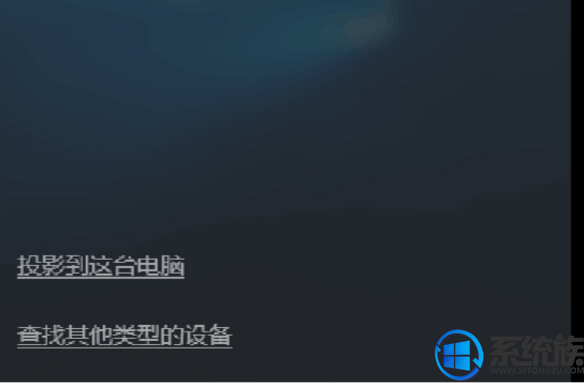

一、点击桌面右下角的通知图标,在弹出的菜单中选择“连接”。 二、在弹出的窗口中,选择“投影到这台电脑”。
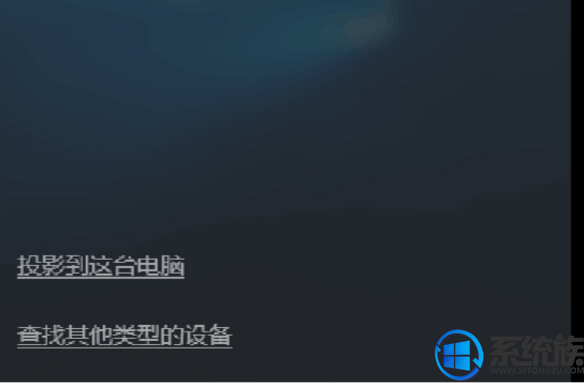
三、然后在设置界面,设置为“所有位置可用”,然后用手机进行无线连接即可。
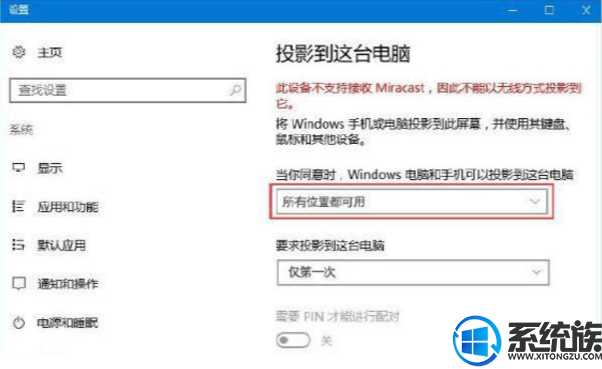
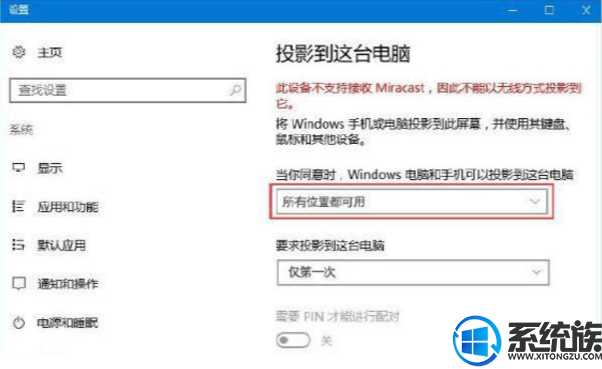
通过上述方法就可以实现win10系统与手机蓝牙投影的功能了,想体验这个功能的就操作看看吧。
专题推荐: win10系统蓝牙设置



















